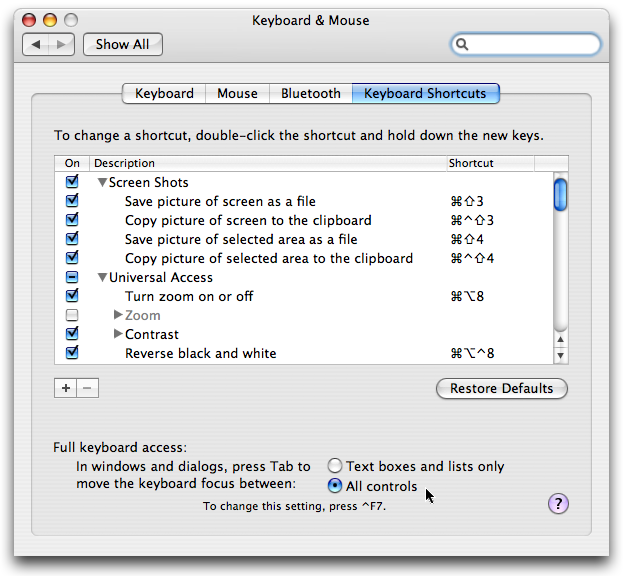Tím, že nezahrnuje tlačítka, Apple udělalrozhraní pro AirPods neexistuje. To je v pořádku, protože jsou plné senzorů, takže vědí, kdy mají uši a kdy na ně dvakrát klepnete. A všechny tyto věci můžete nakonfigurovat.
Senzory zabudované do každé dvojice AirPodůumožňují některé skvělé funkce. Například po vybalení z krabice (a ve výchozím nastavení) automatická detekce uší znamená, že AirPods zahájí přehrávání zvuku, když je vložíte do uší. Jdou ještě o krok dále tím, že pozastaví zvuk, když je znovu vytáhnete. Obě tyto věci mohou být skvělé, pokud se nechcete hádat s iPhone, iPad nebo Mac a zastavit zvuk.
I když to občas vyhovuje, automatické uchoDetekce se může dostat do cesty. Příkladem může být, pokud posloucháte hudbu, ale chcete si vzít jeden AirPod, aby někoho poslouchal, nebo možná zachytil oznámení o veřejné dopravě. Je-li povolena automatická detekce uší, zvuk se pozastaví. Pokud nechcete, aby se to stalo, ale místo toho se zvuk bude nadále přehrávat v druhém uchu, musíte tuto funkci úplně deaktivovat.
Je více toho, jak senzory vašich AirPodů fungujípro tebe taky. Už jsme se zmínili o tom, že na nich nejsou žádná tlačítka, takže jak uděláte něco tak jednoduchého, jako je přeskočení stopy? Takhle poklepete na ucho. Toto dvojité klepnutí lze použít pro několik různých věcí, například požádat Siri o pomoc nebo pozastavit vaši hudbu. Apple nastavuje některé z těchto akcí ve výchozím nastavení, ale pokud si chcete udělat vlastní rozhodnutí o tom, co by dvojité klepnutí mělo dělat, můžete.
Vysvětlíme, jak to vše udělat níže, nejdřív však začneme s detekcí uší.
Jak zakázat automatickou detekci uší
Chcete-li začít, ujistěte se, že jsou vaše zařízení AirPod aktivní na vašem iPhonu nebo iPadu, a poté spusťte aplikaci Nastavení. Dále klepněte na „Bluetooth“.

Vyhledejte položku pro své AirPods a klepněte na ikonu „i“ vedle ní.
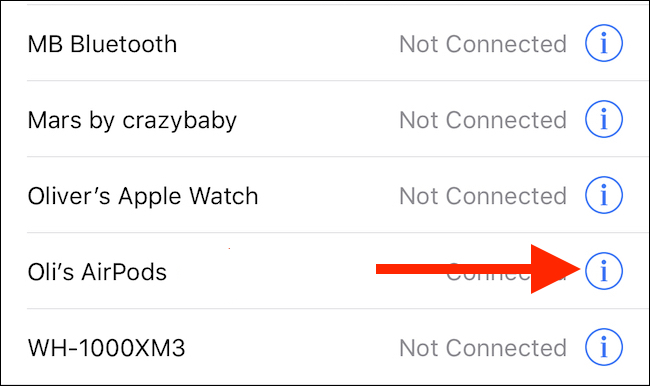
Nakonec přepněte přepínač automatické detekce uší do polohy „Vypnuto“.

To je všechno. Pokud změníte názor a chcete znovu povolit automatické rozpoznávání uší, přepněte přepínač zpět do polohy „Zapnuto“.
Jak změnit akce poklepání
Každý z vašich AirPodů má v sobě senzory, takže takévědět nejen, když jsou v uších, ale když na ně dvakrát klepnete. To znamená, že můžete levému nebo pravému uchu přiřadit jinou akci dvojitého klepnutí. Mezi tyto akce patří vyvolání Siri, přeskakování skladeb a další.
Chcete-li spustit aplikaci AirPods ve vašem iPhonu nebo iPadu, otevřete aplikaci Nastavení.
Dále klepněte na „Bluetooth“.

Vyhledejte položku pro své AirPods a klepněte na ikonu „i“ vedle ní.
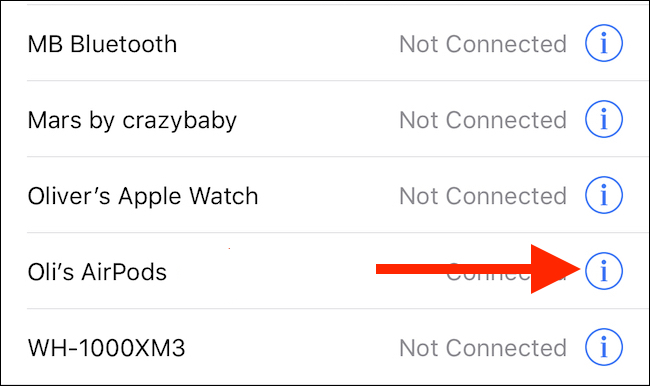
Klepněte na „Vlevo“ nebo „Vpravo“ v závislosti na AirPodu, pro který chcete akci dvojitého klepnutí změnit.

Nakonec klepněte na akci, kterou chcete použít.
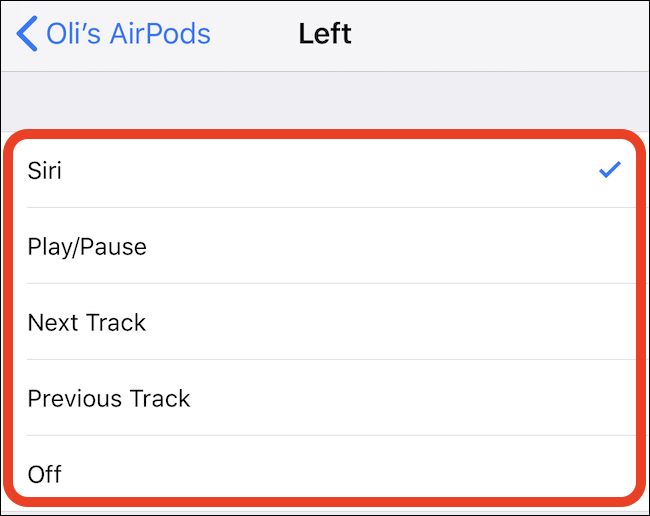
Pokud raději neprovedete žádnou akci, když dojde k dvojitým poklepáním, klepněte na „Vypnuto“.
Nově aplikované akce můžete vyzkoušet poklepáním na AirPod, když je v uchu.